こんにちは、K.Kです😀
今回は、Windows10の更新プログラムを確認したところアップデートがあったので対応しました。
また、前々から気になっていた更新プログラムを適用後に元に戻す対応をしてみました。
Windows Defender Antivirusの定義更新を行う
まずは、Windows Updateの画面を開きます。
開き方は、Windowsの左下にある検索窓(コルタナ)に「アップデート」や「更新」と打てば更新プログラムの確認が検索にヒットします。
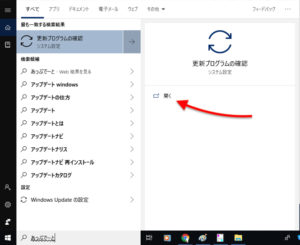
Windows Update画面が開きます。
利用可能な更新プログラムがある場合、「更新プログラムのチェック」ボタンをクリックすると更新が開始します。
今回は、「Windows Defender Antivirusの定義の更新」になります。
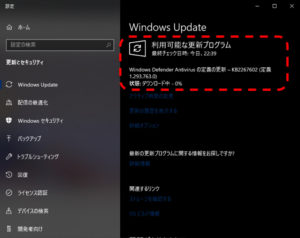
更新プログラムが一つだけだったので、更新はすぐに完了しました。
「更新の履歴を表示する」をクリックすると更新した履歴を確認できます。
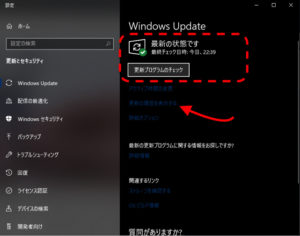
先ほど更新したプログラムが更新履歴一覧に表示されます。
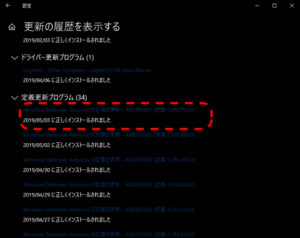
更新プログラムのアンインストールを行う
すべてではないですが、更新したプログラムはアンインストールすることができます。
もし更新プログラムをインストールして、挙動がおかしくなった場合はこの方法を試してみてください。
更新プログラムは再インストール可能ですが、実行する際はよく確認した上で行ってください。
先ほど表示した「更新の履歴表示」画面から「更新プログラムをアンインストールする」をクリックします。
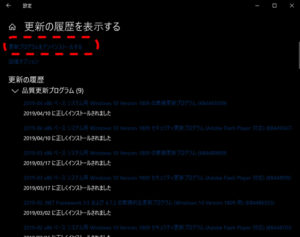
更新プログラムのアンインストール画面が表示されます。
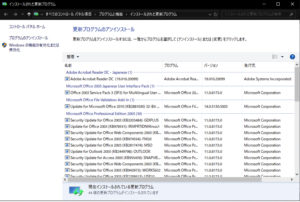
試しに「Microsoft Windows(KB4493509)」をアンインストールします。
右クリックして「アンインストール」をクリックします。
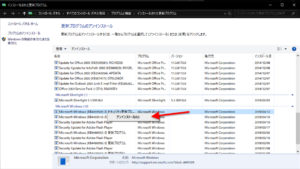
「はい」をクリックします。
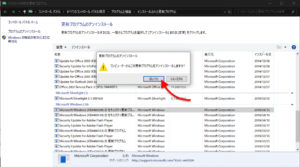
アンインストール処理が開始します。
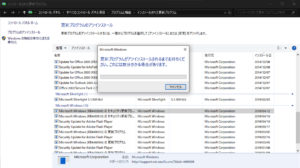
アンインストール後、コンピュータの再起動が必要な場合は再起動します。
アンインストール後、再インストールしたい場合は、Windows Update画面を開き「更新プログラムのチェック」をクリックすれば再更新されます。
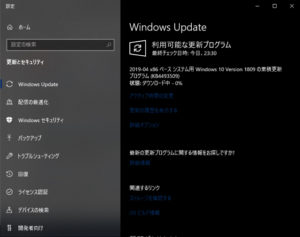
更新履歴を確認しても、再インストールした更新プログラムが復活しています。
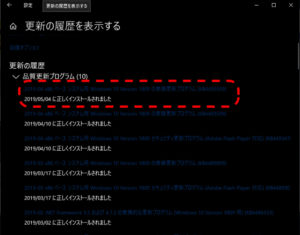
今回の一言・・・
毎月一回の更新プログラムですが、ちょいちょい見てみると更新がある場合があるので気がついたらインストールするといいでしょう。
Windows10はセキュリティ対策も早く行われる印象なので頼もしいです。
ここまで読んでくれてありがとう。
では、また次回。
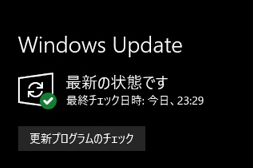
コメント